Jak rozjaśnić zdjęcie – 5 sposobów na niedoświetlenie
Twoje zdjęcie jest świetne, tylko nieco zbyt ciemne? Fotografowany obiekt nie jest dobrze widoczny? Winę za te problemy często ponosi aparat telefonu, jakim wykonujemy zdjęcie, lub słabo oświetlona sceneria. Na szczęście można naprawić te niedociągnięcia za pomocą specjalnego oprogramowania. Przeczytaj nasz poradnik, aby dowiedzieć się, jak rozjaśnić ciemne zdjęcie w PhotoWorks, programie po polsku dla komputerów Mac i Windows, dostępny za darmo w wersji trial.
- Metoda 1. Użyj automatycznej korekty, by rozjaśnić zdjęcie
- Metoda 2. Rozjaśnij zdjęcie ręcznie
- Metoda 3. Eksperymentuj z cieniami i czarnymi pikselami
- Metoda 4. Rozjaśnij zdjęcie filtrem gradientowym
- Metoda 5. Zmień jasność kolorów
Czym jest niedoświetlone lub bardzo ciemne zdjęcie?
Twoje zdjęcie nie powinno być ani zbyt jasne, ani zbyt ciemne. Idealna fotografia zachowuje właściwy balans światła i cieni oraz właściwy poziom kontrastu. Jeśli aparat cyfrowy nie złapał odpowiedniej ilości światła i zdjęcie wyszło zbyt ciemne, fotografowana osoba lub rzecz będzie słabo widoczna, a szczegóły skryją się za cieniami. Dla przykładu modelka na niedoświetlonym zdjęciu może całkowicie zlać się ze ścianą, przed którą stoi. Aby nauczyć się rozpoznawać zbyt ciemne zdjęcie, zalecamy poznać zasady czytania histogramu.
Histogram to wykres będący przedstawieniem zasięgu tonalnego wybranego zdjęcia. Po skrajnie lewej stronie pokazuje 100% cienie, po prawej – 100% światło. Jeśli słupki wykresu są rozłożone równomiernie po całym histogramie, ekspozycja zdjęcia jest dobra. Jeśli słupki są największe po lewej stronie, oznacza to, że zdjęcie jest niedoświetlone.
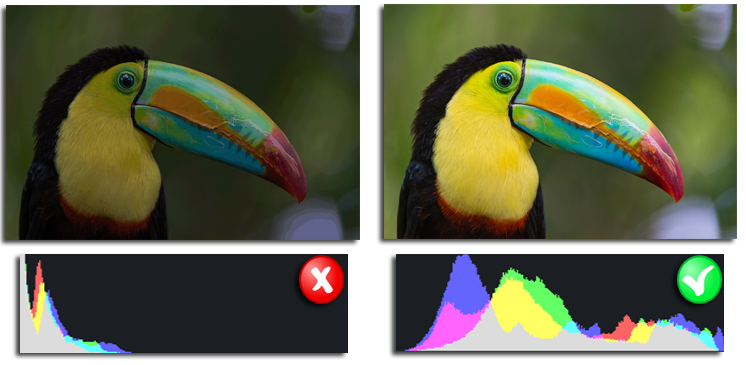
Histogram wskazuje stosunek ilości światła do cieni
Uratować można nawet bardzo ciemne zdjęcie, lecz dużo lepiej unikać podobnych problemów i zawczasu przygotować kadr oraz dostosować sprzęt.
Jak uniknąć zbyt dużej ciemności?
- Pamiętaj o włączeniu lampy błyskowej w aparacie. Lampa może przydać się nawet wtedy, gdy jesteś w plenerze i świeci słońce, ale fotografowany obiekt znajduje się w cieniu
- Zbliż się do fotografowanego obiektu i upewnij się, że jest najlepiej oświetlonym elementem kadru
- Robiąc zdjęcia w plenerze, uwzględnij kąt padania promieni słonecznych
- Jeśli posiadasz profesjonalny lub półprofesjonalny aparat, rób zdjęcia RAW do późniejszej edycji w oprogramowaniu
- Poznaj inne porady dot. fotografowania nocą udzielone przez profesjonalistów.
Rób zdjęcia w formacie RAW
Pliki RAW to zdjęcia, które nie zostały poddane żadnej kompresji i stanowią wierne odzwierciedlenie danych odczytanych przez aparat. Rozjaśnienie takich plików w postprodukcji oraz ograniczenie szumów jest łatwiejsze.
Jak rozjaśnić zdjęcie, które jest zbyt ciemne?
Poziom ekspozycji wyznacza jasność dla całego obrazu. Jeśli twoje zdjęcie jest jednolicie ciemne, możesz zwiększyć ekspozycję, aby je rozjaśnić. Rozjaśnianie zdjęć staje się trudne, kiedy niedoświetlenie występuje w jednym miejscu. Jakie narzędzia do edycji zdjęć mogą poprawić lokalną ekspozycję? Czytaj dalej, by poznać pięć metod, dzięki którym rozjaśnisz ciemne zdjęcia przy użyciu prostego edytora zdjęć PhotoWorks, który jest dostępny po polsku i za darmo w wersji trial.
Metoda 1. Użyj automatycznej korekty, by rozjaśnić zdjęcie
Ta technika działa dobrze w przypadku zdjęć portretowych i zdjęć, na których cienie są równo rozmieszczone. Automatyczna korekta ekspozycji pomoże Ci rozjaśnić zdjęcie za pomocą jednego kliknięcia. Program podda całe zdjęcie szczegółowej analizie i wykryje problem ze światłem, który następnie rozwiąże.
- Uruchom cyfrowy edytor zdjęć i wczytaj ciemne zdjęcie, które chcesz rozjaśnić.
- Zaznacz pole, aby uruchomić automatyczną korektę, a program samodzielnie dostosuje ekspozycję zdjęcia.
- Naciśnij przycisk „Przed / Po”, aby porównać oryginalne zdjęcie ze zdjęciem po edycji. Jeśli efekt Cię zadowala, zapisz obraz w formacie JPEG, PNG lub innym.
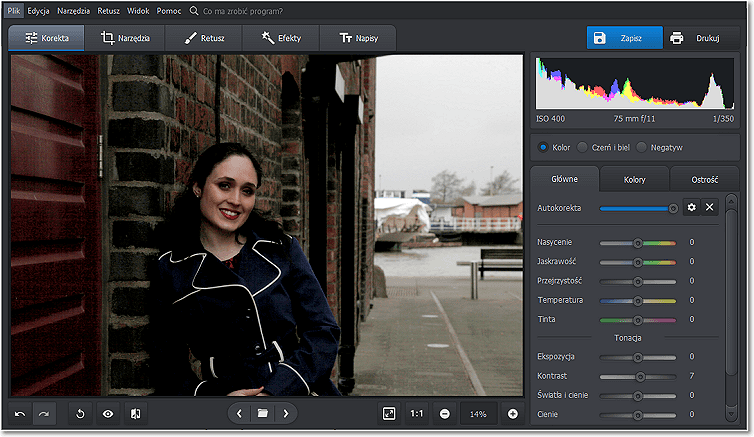
Napraw ciemne zdjęcia za pomocą automatycznej korekty
Metoda 2. Rozjaśnij zdjęcie ręcznie
Jeśli automatyczna korekta nie działa poprawnie (na przykład wtedy, gdy na Twoim zdjęciu znajduje się wiele niedoświetlonych obszarów), możesz rozjaśnić fotografię samodzielnie, dostosowując ustawienia.
- W zakładce „Korekta” przesuń suwak ekspozycji w prawo.
- Obserwuj efekt wprowadzanych zmian na histogramie w prawym górnym rogu, aż balans między światłem i cieniami zostanie przywrócony.
- Aby zachować naturalny wygląd zdjęcia, nie przesuwaj suwaka ekspozycji zbyt mocno w prawo. Naciśnij przycisk „Pokaż oryginał”, aby upewnić się, że zdjęcie wygląda lepiej po zmianach.
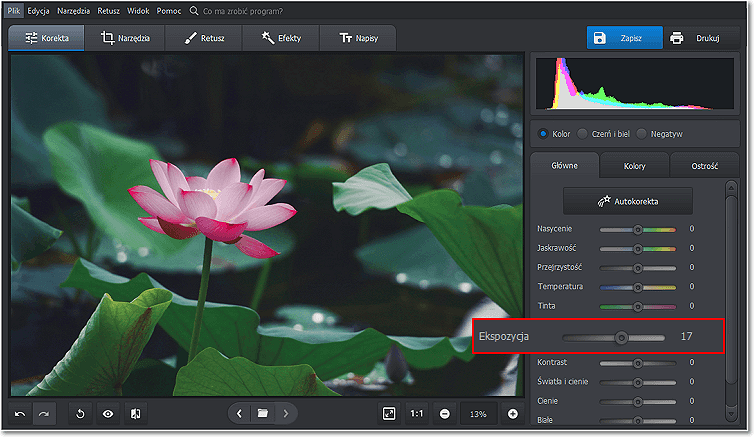
Przesuwaj suwak ekspozycji, aby kontrolować zmiany
Metoda 3. Eksperymentuj z cieniami i czarnymi pikselami
Jak naprawić zdjęcie, które jest zbyt ciemne tylko w określonym miejscu? W tym przypadku niebo i góry w tle są dobrze widoczne, podczas gdy krowy na pierwszym planie znajdują się w cieniu. Należy użyć narzędzia, które rozjaśni wyłącznie ciemne miejsca, nie zmieniając właściwie naświetlonych obszarów zdjęcia.
- W zakładce „Korekta” znajdź ustawienia tonalne.
- Przesuń suwak cieni w prawo, aby rozjaśnić obszary w cieniu, lecz zachować widoczność szczegółów oraz kolory i głębię obrazu.
- Przesuń suwak „Czarne” w prawo, aby rozjaśnić najciemniejsze piksele na obrazie.
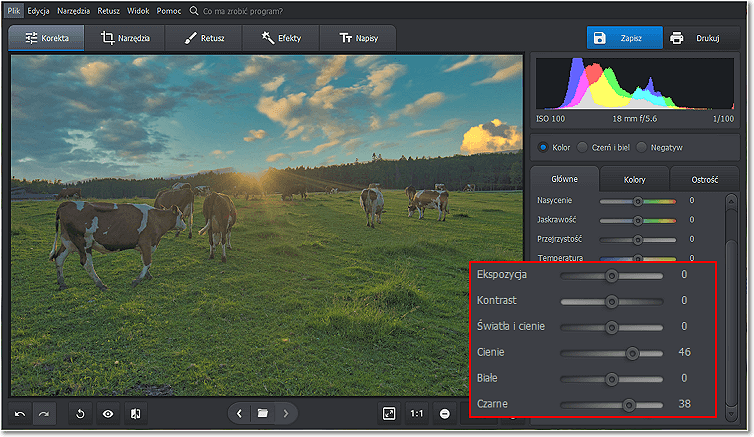
Użyj suwaków „Cienie” i „Czarne”, aby zachować wygląd jasnych obszarów
Masz wrażenie, że ostatnia sesja zdjęciowa wymaga poprawy, ale nie wiesz jak polepszyć jakość zdjęcia? Wypróbuj PhotoWorks i popraw swoje zdjęcia, nawet jeśli nie masz doświadczenia.
Metoda 4. Rozjaśnij zdjęcie filtrem gradientowym
Próby rozjaśnienia zdjęcia przez zwiększenie ekspozycji czasem powodują, że obraz traci kolory i głębię. Szczególną ostrożność należy zachować w przypadku zdjęć krajobrazu, na których ciemne jest tylko ziemia i niebo. Na szczęście istnieje specjalne narzędzie, dzięki któremu rozjaśnisz jedynie wybraną część zdjęcia bez utraty jakości i żadnych kompromisów.
- Przejdź w zakładkę „Narzędzia” i wybierz filtr gradientowy.
- Umieść narzędzie na obszarze, który chcesz poprawić.
- Przesuwaj suwak ekspozycji w prawo, aż uznasz, że zdjęcie wygląda ładnie.
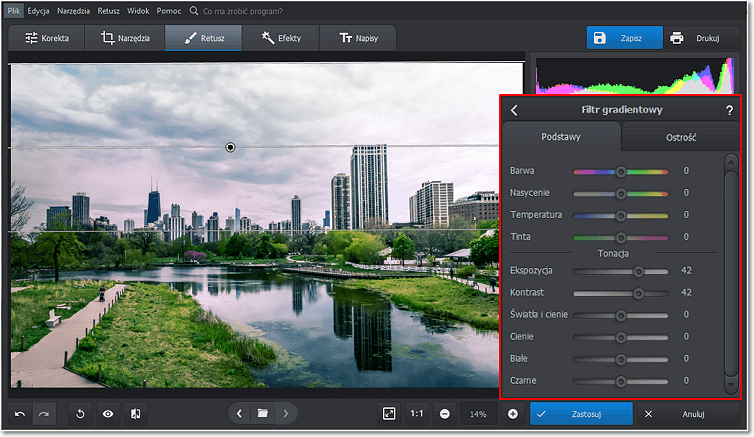
Rozjaśnij niebo na swoim zdjęciu, używając filtra gradientowego
Metoda 5. Zmień jasność kolorów
Rozjaśnianie zdjęć może być trudniejsze, jeśli jedne kolory wyraźnie dominują nad innymi. Jeśli zdjęcie jest zbyt ciemne, możesz dostosować jasność wybranych kolorów. Ta metoda znajduje najlepsze zastosowanie w fotografii krajobrazu i makrofotografii. Pomaga zachować naturalny wygląd zdjęć.
- Na pasku bocznym kliknij „Kolory” > „Jasność”.
- Przesuwaj suwaki w zakładce „Jasność”, aż obraz będzie wystarczająco jasny.
- Jeśli wskutek rozjaśniania zostanie zaburzony balans kolorów, użyj suwaków dla kolorów jasnych i ciemnych.
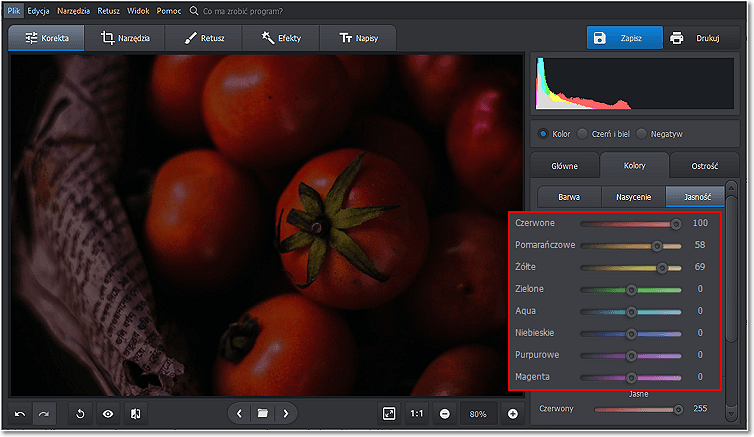
Rozjaśniaj zdjęcia, zwiększając jasność wybranego koloru
Wolisz edytory zdjęć online? Dowiedz się, jak rozjaśnić zbyt ciemne zdjęcie w Pixlr.
Wiesz już, co zrobić, by rozjaśnić zdjęcie na komputerze jak zawodowiec. Ale to jeszcze nie wszystko, co potrafi PhotoWorks! Ten inteligentny program do obróbki zdjęć jest wyposażony w moduł korzystający ze sztucznej inteligencji dla retuszu zdjęć portretowych. Wystarczy jedno kliknięcie myszą, aby pozbyć się niedoskonałości skóry, wygładzić zmarszczki, usunąć odbicia światła i wybielić zęby. PhotoWorks posiada również sprytne narzędzie do poprawienia rysów twarzy modela czy modelki. Zmiana rozmiaru i kształt oczu, warg i nosa jest kwestią przesunięcia kilku suwaków.
PhotoWorks oferuje również narzędzia do inteligentnej gradacji kolorów, nakładania obrazów, redukcji szumów i korekty zaburzonej perspektywy. Oprogramowanie ma również ogromną bibliotekę ponad 250 efektów, których możesz użyć do artystycznej stylizacji swoich zdjęć.
Wypróbuj PhotoWorks, a przekonasz się, że nie potrzebujesz niczego więcej, aby profesjonalnie edytować zdjęcia. Ten edytor zdjęć „wszystko w jednym” nada obrazom bardziej dopracowany wygląd w kilka chwil!

 Pobierz
Pobierz
 Pobierz
Pobierz
